电脑没有声音的原因及解决办法
电脑是我们生活中不可或缺的一部分,它给我们提供了无数便利。然而,有时我们可能会遇到电脑没有声音的问题。这个问题可能会影响我们正常使用电脑,因此了解和解决这个问题是非常重要的。本文将深入探讨电脑没有声音的各种可能原因,并提供相应的解决办法,帮助您轻松解决电脑无声问题。
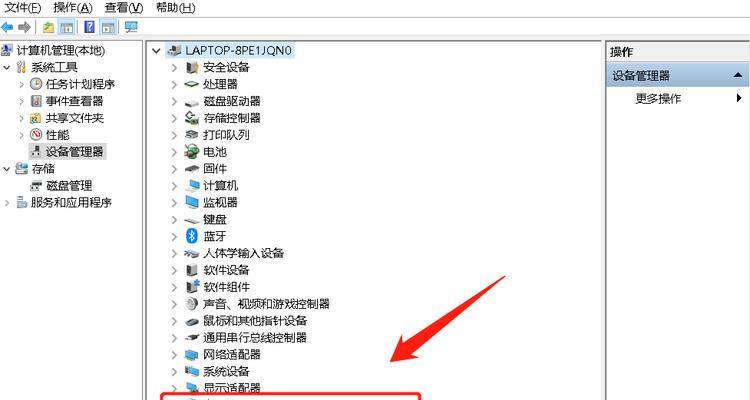
检查音量设置
通过调节音量设置来解决电脑无声问题。在任务栏上点击音量图标,确保音量不是静音状态,并且音量大小适中。
检查扬声器连接
查看扬声器是否正确连接到电脑。确保扬声器插头插入正确的音频插孔,并且没有松动。
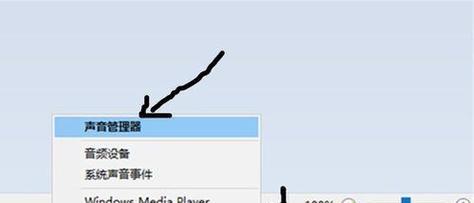
检查耳机或音箱
如果使用耳机或音箱,确保它们正常工作。将耳机或音箱插入其他设备进行测试,以确认它们没有故障。
检查音频线
如果使用外部音箱,检查音频线是否连接松动或损坏。如果发现问题,更换音频线可能会解决无声问题。
检查驱动程序
确保电脑的声卡驱动程序是最新的。在设备管理器中找到声音、视频和游戏控制器,右键点击声卡并选择更新驱动程序。
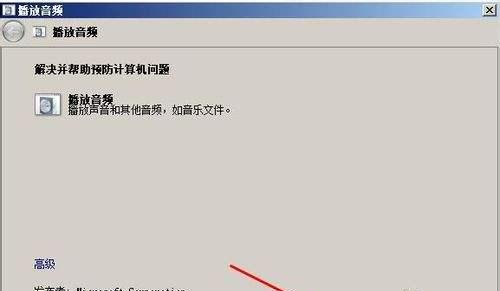
检查音频设备
在控制面板中打开“声音”设置,选择“播放”选项卡。确保默认设备正确设置为扬声器或耳机。
检查静音设置
在“声音”设置中,确认没有意外启用了静音选项。取消勾选静音选项可以解决无声问题。
检查应用程序设置
某些应用程序可能会自动将音量调低或静音。检查应用程序的设置,确保音量设置正常。
检查操作系统更新
确保操作系统是最新版本,并安装所有可用的更新。有时,操作系统的更新可以修复一些与音频相关的问题。
检查硬件故障
如果以上方法都没有解决问题,可能是硬件故障引起的。考虑将电脑送修或咨询专业人士以获取更多帮助。
检查扬声器电源
如果使用的是有源扬声器,检查电源是否正常连接,以确保扬声器能够正常工作。
检查声卡设置
在声卡控制面板中,确保输出设备设置正确。有时更改输出设备可以解决无声问题。
检查杂音
如果扬声器发出杂音但没有声音,可能是杂音过大导致听不到声音。尝试调整扬声器位置或调整音量大小以解决问题。
检查系统声音设置
在控制面板的“声音”设置中,确保系统声音设置正常。如果设置错误,可能会导致电脑没有声音。
重启电脑
有时,简单的重启可以解决电脑无声问题。尝试重新启动电脑,看看是否恢复正常。
电脑无声可能由多种原因引起,包括音量设置、连接问题、驱动程序、应用程序设置等等。通过逐一排查并采取相应的解决办法,我们可以很容易地解决电脑无声问题。如果以上方法都不起作用,可能是硬件故障,建议咨询专业人士的帮助。
- 360儿童电话手表如何帮助孩子与家人保持联系?(了解360儿童电话手表的功能及优势,让家长更放心)
- 索泰主机的性能和品质如何?(探索索泰主机的优势和劣势)
- 《戴尔笔记本手动做系统教程》(手把手教你如何为戴尔笔记本手动安装操作系统)
- 如何投稿自己的文章?(投稿注意事项与技巧)
- 贝尔金无线路由器的性能与功能分析(探索贝尔金无线路由器的卓越表现及其应用领域)
- W7固态硬盘安装详细教程(一步步教你如何正确安装W7固态硬盘,让电脑运行更快速顺畅)
- 佳能M6(高画质与轻便性的完美结合,佳能M6助力你记录美好的大自然瞬间)
- 电脑强制格式化SD卡的方法(快速清除SD卡数据,恢复出厂设置)
- 揭秘打印机IP地址和端口名称(了解打印机网络连接的秘密)
- 石墨烯充电宝(探索石墨烯技术在充电宝领域的应用)
- 小米6手机全面评测!(小米6性能怎么样,去哪里购买?)
- 体验无限音乐魅力,1mw耳机带来的震撼感受(解锁音乐潜力,1mw耳机为你带来最佳音质享受)
- Win10系统U盘重装Win7系统教程(快速、简便的方法帮助您重装Win7系统)
- 探索飞利浦导航的优势与功能(飞利浦导航为您提供全方位的导航服务)
- 戴尔2720怎么样?(全面升级,开创工作新模式)
- 如何利用双硬盘进行系统分区安装(轻松学会双硬盘系统分区的步骤和技巧)